Video Combiner: объединяйте несколько видео в Windows
Video Combiner — это бесплатное портативное программное обеспечение для операционной системы Microsoft Windows, которое вы можете использовать для простого объединения нескольких видео.
У пользователей Windows есть множество опций, когда дело доходит до объединения видео файлов в системе. От использования командной строки для объединения нескольких видеофайлов сторонним программам, таким как Симпатичное видео Аудио слияние или Видиот.
Video Combiner — это сторонняя программа, чрезвычайно простая в использовании, но при этом очень мощная. Он принимает в качестве входных данных многие популярные видеоформаты и может преобразовывать их в один выходной формат.
Заметка : Бесплатная версия приложения добавляет водяной знак к видео. Вместо этого вы можете использовать альтернативы, упомянутые выше. Мы скорректировали рейтинг, чтобы отразить это.
Вы можете запустить портативную версию программы сразу после того, как скачали и распаковали архив, в котором она поставляется.
Для начала перетащите видеофайлы в окно программы, чтобы добавить их в процесс. Вы также можете нажать кнопку «Добавить», если предпочитаете использовать файловый браузер для добавления видеофайлов.
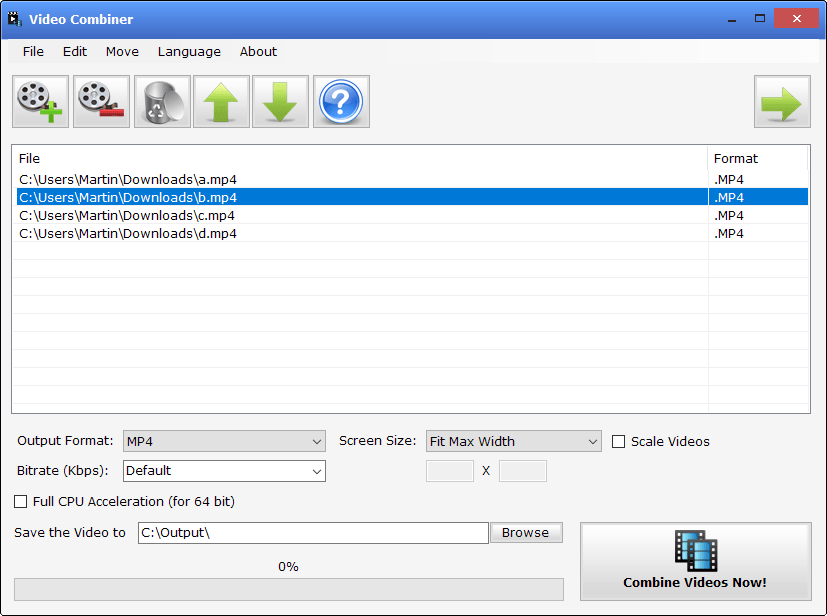
Video Combiner поддерживает большое количество форматов входного видео, включая mp4, avi, mkv, mpg, mov или flv. Одна из самых сильных сторон приложения — то, что оно поддерживает различные форматы; вы можете добавить файлы mkv, mp4 и mov, и все они будут объединены в единый выходной формат, который вы выберете во время установки.
Щелчок по значкам со стрелками вверх и вниз перемещает выбранное видео в списке; это полезно, если видеофайлы расположены не в желаемом порядке.
Основные параметры вывода отображаются в нижней части интерфейса. Здесь вы устанавливаете желаемый выходной формат для объединенного видео, размер экрана и другие параметры.
Настройка размера экрана поддерживает различные предустановки, включая максимальную ширину, минимальную ширину или минимальную ширину и минимальную высоту, а также пользовательский размер, который необходимо ввести вручную. Существует также возможность масштабировать видео, что гарантирует отсутствие черных полос в выходном видео.
Video Combiner сохраняет исходный аспект отображения каждого видео по умолчанию, и это может привести к появлению черных полос, если входные видео имеют разные соотношения сторон.
Битрейт устанавливается по умолчанию при запуске программы, но неясно, что он установлен. Вместо этого вы можете изменить это на другие предустановки или собственный битрейт.
Две последние опции включают полное ускорение ЦП в 64-битных системах и позволяют напрямую изменять вывод.
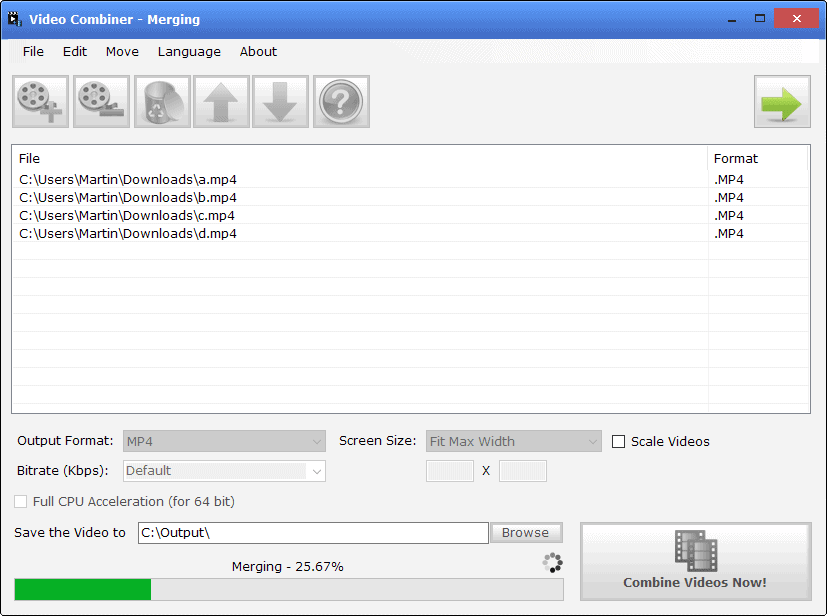
Video Combiner поддерживает несколько форматов вывода, включая mp4, mkv, ts, vob и avi. Вы можете выбрать любой из них.
Щелчок по кнопке «Объединить видео сейчас» запускает процесс объединения. Продолжительность процесса зависит от нескольких факторов, включая размер и длину выбранных видео, их формат и настройки вывода.
Опыт
Я провел несколько тестов с несколькими образцами видеофайлов для тестирования приложения. Он хорошо работал с отдельными видеоформатами и несколькими видеоформатами. Размер вывода обычно был больше размера входных файлов; четыре видеофайла в формате mp4 размером около 140 мегабайт были преобразованы приложением в файл размером 240 мегабайт, когда я использовал настройки вывода по умолчанию (mp4, максимальная высота, битрейт по умолчанию); размер выходного файла упал примерно до 140 мегабайт, когда я вместо этого переключился на минимальную высоту.
Возможно, потребуется протестировать несколько настроек, прежде чем вы найдете наиболее подходящую. Процесс преобразования был быстрым, но он, безусловно, зависит от входных файлов и настроек вывода, а также от системы, в которой вы запускаете программное обеспечение.
Программа может быть полезна для объединения нескольких видео файлов, например все эпизоды телешоу или праздничные видеоролики, которые вы хотите объединить, чтобы создать из них объединенное видео.
Вывод
Video Combiner очень прост в использовании: просто перетащите видео в окно программы и нажмите «конвертировать». У неопытных пользователей могут возникнуть некоторые трудности с пониманием таких настроек, как битрейт или даже формат вывода, но их всего несколько, и онлайн-справка объясняет большинство из них.
Теперь ваша очередь: Вы используете видеопрограммы на своих устройствах?